ZenKit ialah alat pengurusan projek kolaboratif yang berkuasa untuk Linux, Mac, Windows dan platform lain. Ia membolehkan pasukan mengurus projek, tugas, pelanggan dan banyak lagi dengan mudah. Dalam panduan ini, kami akan menunjukkan kepada anda cara membuat aplikasi berfungsi pada Linux.
Arahan pemasangan Ubuntu
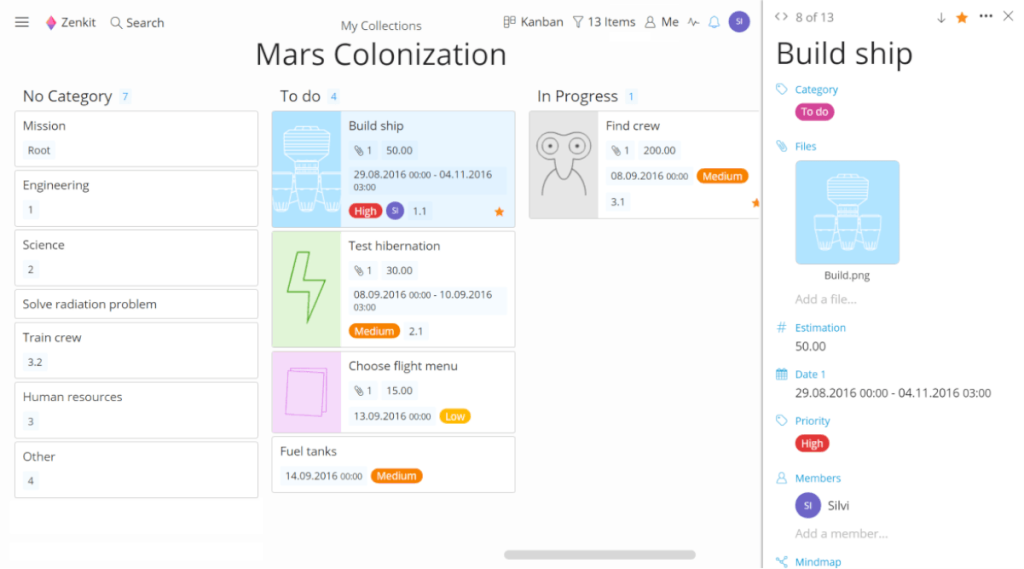
Menyediakan ZenKit pada Ubuntu Linux dilakukan melalui pakej DEB yang boleh dimuat turun dari tapak web pembangun. Kaedah pemasangan ini tidak lancar seperti PPA khusus, tetapi ia masih berfungsi dengan baik. Untuk memulakan pemasangan, buka tetingkap terminal pada desktop dengan menekan Ctrl + Alt + T atau Ctrl + Shift + T pada papan kekunci. Kemudian, gunakan alat muat turun wget untuk mengambil pakej DEB.
Nota: tidak mahu memuat turun pakej DEB melalui terminal? Klik di sini untuk memuat turunnya dengan penyemak imbas anda.
wget https://static.zenkit.com/downloads/zenkit-linux.deb -O ~/Downloads/zenkit-linux.deb
Selepas memuat turun pakej DEB ke PC Ubuntu anda, gunakan arahan CD untuk mengalihkan sesi terminal ke dalam direktori "Muat Turun" anda.
cd ~/Muat turun
Di dalam direktori "Muat Turun", gunakan arahan apt install untuk menyediakan keluaran terbaru ZenKit pada Ubuntu.
sudo apt install ./zenkit-linux.deb
Setelah arahan pemasangan apt selesai, ZenKit sedia untuk digunakan pada PC Linux Ubuntu anda!
Arahan pemasangan Debian
Memandangkan terdapat pakej DEB yang tersedia di tapak web rasmi (mungkin ditujukan untuk pengguna Ubuntu), alat ZenKit mudah dipasang pada Debian, kerana Ubuntu dan Debian berkongsi seni bina. Untuk memulakan pemasangan, buka tetingkap terminal dengan menekan Ctrl + Alt + T atau Ctrl + Shift + T pada papan kekunci. Kemudian, gunakan arahan muat turun wget di bawah untuk mendapatkan ZenKit DEB yang terkini.
Nota: ZenKit tersedia untuk dimuat turun terus dari tapak web mereka jika anda lebih suka mengambilnya di sana, dan bukannya dengan alat muat turun wget .
wget https://static.zenkit.com/downloads/zenkit-linux.deb -O ~/Downloads/zenkit-linux.deb
Selepas memuat turun pakej ZenKit DEB ke PC Debian anda, gunakan arahan CD untuk mengalihkan tetingkap terminal ke direktori "Muat Turun" tempat fail itu dimuat turun.
cd ~/Muat turun
Di dalam direktori "Muat Turun", gunakan perintah dpkg untuk memasang ZenKit pada Debian. Semasa pemasangan ini, beberapa ralat akan berlaku. Ia adalah ralat pergantungan dan boleh diperbaiki dengan mengikuti panduan ini di sini .
sudo dpkg -i zenkit-linux.deb
Setelah arahan dpkg selesai, ZenKit sedia untuk digunakan pada Debian!
Arahan pemasangan Arch Linux
ZenKit tidak mempunyai keluaran rasmi untuk Arch Linux. Walau bagaimanapun, terdapat pakej AUR komuniti yang memuat turun keluaran Linux generik dan membinanya menjadi pakej Arch Linux yang mudah digunakan. Begini cara untuk menjadikannya berfungsi. Mula-mula, buka tetingkap terminal dan gunakannya untuk memasang kedua-dua pakej "Git" dan "Base-devel".
sudo pacman -S git base-devel
Setelah kedua-dua pakej disediakan pada sistem Arch Linux anda, gunakan perintah git clone downloader untuk memuat turun alat pembantu Trizen AUR. Program ini akan mengautomasikan pemasangan ZenKit pada PC Arch Linux anda, jadi anda tidak perlu melakukan apa-apa dengan tangan (seperti memasang kebergantungan secara manual).
git klon https://aur.archlinux.org/trizen.git
Pasang apl Trizen dengan arahan makepkg di bawah.
cd trizen makepkg -sri
Dengan aplikasi Trizen dipasang, jalankan trizen -S untuk mendapatkan keluaran terbaru ZenKit dan berjalan pada Arch Linux.
trizen -S zenkit
Arahan pemasangan Fedora
Terdapat pakej RPM yang tersedia di tapak web ZenKit, yang bermaksud bahawa apl itu mudah untuk berfungsi pada Fedora Linux. Untuk memulakan pemasangan, lancarkan tetingkap terminal dengan menekan Ctrl + Alt + T atau Ctrl + Shift + T pada papan kekunci. Kemudian, dengan tetingkap terminal terbuka, jalankan arahan pemasangan dnf untuk memasangnya terus dari internet.
sudo dnf pasang https://static.zenkit.com/downloads/zenkit-linux.rpm
Tidak mahu menggunakan pemasangan dnf pada URL? Jalankan arahan ini sebaliknya. Mula-mula, muat turun RPM dengan wget .
wget https://static.zenkit.com/downloads/zenkit-linux.rpm
Kemudian, pasang apl dengan dnf install .
sudo dnf pasang zenkit-linux.rpm
Arahan pemasangan OpenSUSE
Memandangkan terdapat keluaran RPM ZenKit, sistem pengendalian OpenSUSE boleh menjalankan apl tersebut. Untuk memulakan pemasangan, lancarkan tetingkap terminal dengan menekan Ctrl + Alt + T atau Ctrl + Shift + T . Kemudian, gunakan alat muat turun wget untuk mengambil fail ZenKit RPM.
wget https://static.zenkit.com/downloads/zenkit-linux.rpm -O ~/Downloads/zenkit-linux.rpm
Setelah fail RPM selesai dimuat turun, gunakan arahan CD untuk mengalihkan sesi terminal ke dalam direktori "Muat Turun".
cd ~/Muat turun
Pasang fail ZenKit RPM pada sistem pengendalian OpenSUSE Linux anda dengan menjalankan arahan pemasangan zypper di bawah.
sudo zypper pasang zenkit-linux.rpm
Arahan pemasangan pakej snap
ZenKit tersedia sebagai Snap. Jadi, jika anda menjalankan OS Linux yang mempunyai akses kepada Snapcraft Snap Store, mendapatkan ZenKit berfungsi adalah sangat mudah. Untuk memulakan proses, pastikan anda mendayakan masa jalan Snapd . Kemudian, gunakan perintah pemasangan snap di bawah untuk memasang apl.
sudo snap pasang zenkit
Arahan pemasangan AppImage
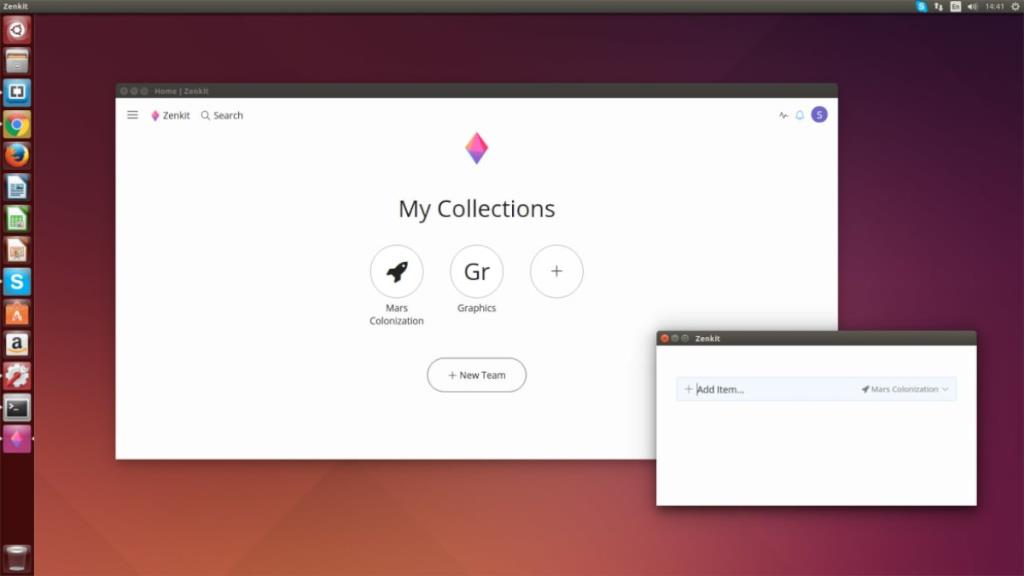
Mereka yang menggunakan sistem pengendalian Linux yang kurang dikenali yang tidak menyokong pakej Arch Linux AUR, DEB atau RPM, dan juga tidak menyokong Snaps masih boleh mendapatkan ZenKit terima kasih kepada keluaran AppImage program tersebut. Begini cara untuk menjadikannya berfungsi.
Mula-mula, buka tetingkap terminal pada desktop anda. Kemudian, gunakan apl muat turun wget untuk merebut ZenKit AppImage.
wget https://static.zenkit.com/downloads/zenkit-linux.AppImage
Kemas kini kebenaran fail AppImage dengan chmod .
sudo chmod +x zenkit-linux.AppImage
Akhir sekali, jalankan apl dengan:
./zenkit-linux.AppImage

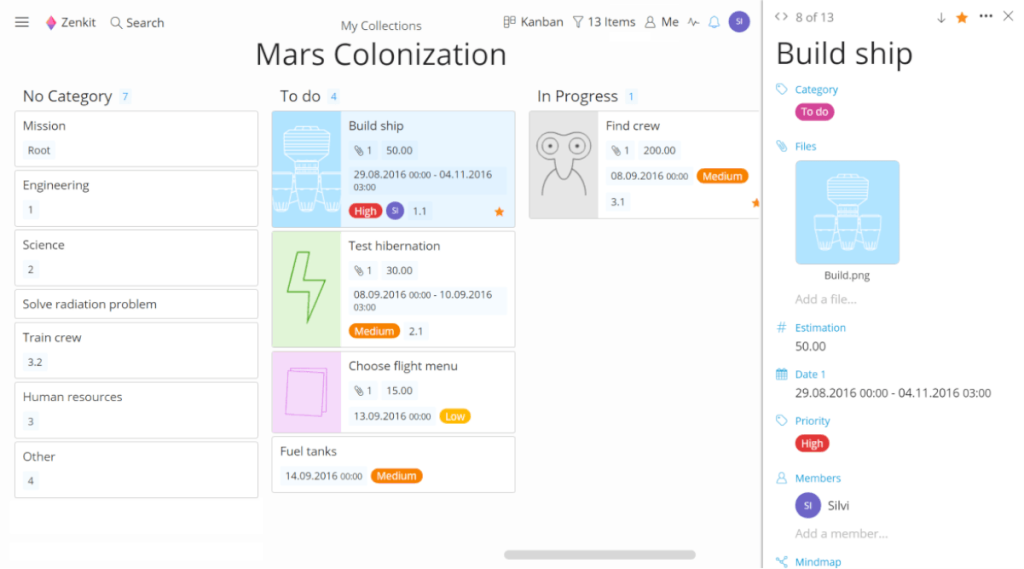
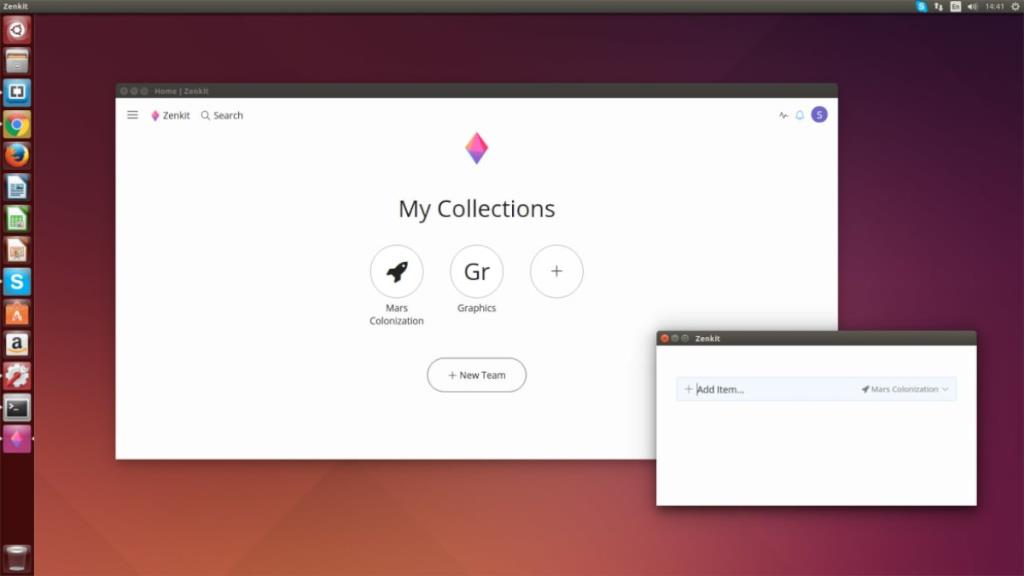



![Muat turun FlightGear Flight Simulator Secara Percuma [Selamat mencuba] Muat turun FlightGear Flight Simulator Secara Percuma [Selamat mencuba]](https://tips.webtech360.com/resources8/r252/image-7634-0829093738400.jpg)




